यह wikiHow आपको सिखाता है कि आपके द्वारा भेजे गए ईमेल को Gmail में भेजने के कुछ ही सेकंड के भीतर अनसेंड कैसे करें। यह जीमेल के डेस्कटॉप वर्जन के साथ-साथ आईपैड और आईफोन के ऐप वर्जन पर भी किया जा सकता है। हालांकि आप भेजे गए ईमेल को रद्द नहीं कर सकते हैं, एंड्रॉइड उपयोगकर्ता एक सेटिंग सक्रिय कर सकते हैं जो जीमेल को ईमेल भेजने से पहले पुष्टि करने के लिए कहती है।
कदम
विधि 1 में से 3: डेस्कटॉप कंप्यूटर पर
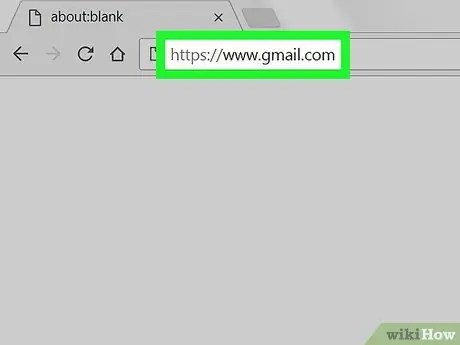
चरण 1. जीमेल पर जाएँ।
अपने कंप्यूटर पर एक वेब ब्राउज़र चलाएँ और https://www.gmail.com पर जाएँ। जब आप साइन इन होते हैं, तो आपका जीमेल इनबॉक्स खुल जाएगा।
यदि आप जीमेल में लॉग इन नहीं हैं, तो संकेत मिलने पर अपना ईमेल पता और पासवर्ड टाइप करें।
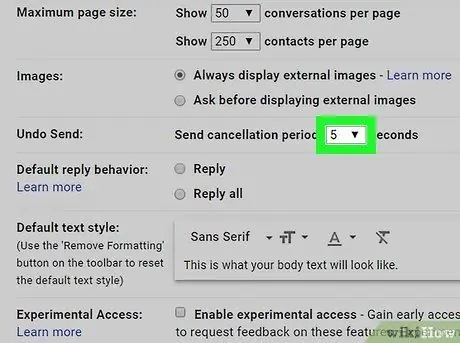
चरण 2. यदि आवश्यक हो तो "भेजें पूर्ववत करें" सुविधा को सक्रिय करें।
यदि आप Gmail के नए संस्करण का उपयोग नहीं कर रहे हैं, तो "भेजें पूर्ववत करें" को सक्षम करने के लिए निम्न कार्य करें:
-
क्लिक

Android7सेटिंग्स - क्लिक समायोजन ड्रॉप-डाउन मेनू (ड्रॉप-डाउन) में।
- टैब में "पूर्ववत भेजें सक्षम करें" बॉक्स को चेक करें आम.
- "रद्दीकरण अवधि भेजें" ड्रॉप-डाउन मेनू से उस अवधि का चयन करें जब आप ईमेल रद्द करना चाहते हैं।
- स्क्रीन को नीचे स्क्रॉल करें, फिर क्लिक करें परिवर्तनों को सुरक्षित करें.
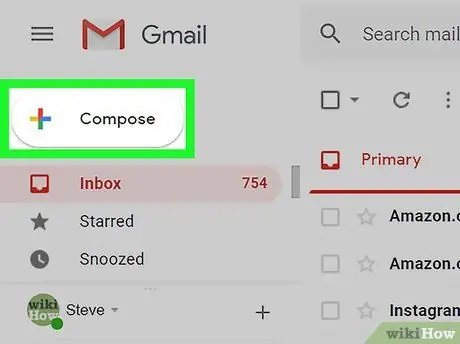
चरण 3. लिखें क्लिक करें।
यह आपके Gmail इनबॉक्स में सबसे ऊपर बाईं ओर है।
क्लिक लिखें यदि आप Gmail के क्लासिक संस्करण का उपयोग कर रहे हैं।
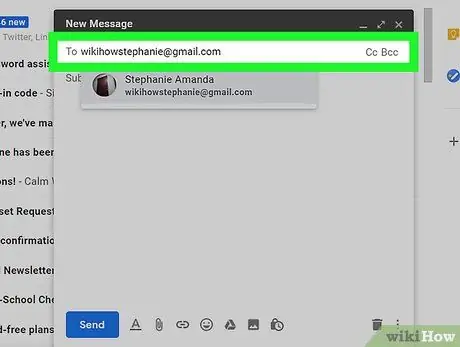
चरण 4. ईमेल के प्राप्तकर्ता और विषय में टाइप करें।
"टू" टेक्स्ट बॉक्स में प्राप्तकर्ता का ईमेल पता दर्ज करें, फिर टैब दबाएं और उस विषय में टाइप करें जिसे आप ईमेल के लिए उपयोग करना चाहते हैं।
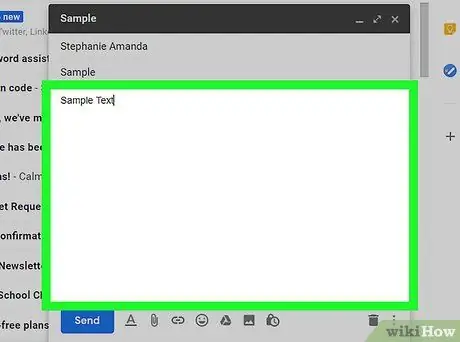
चरण 5. ईमेल संदेश में टाइप करें।
मुख्य टेक्स्ट बॉक्स में, वह संदेश टाइप करें जिसे आप ईमेल के माध्यम से बताना चाहते हैं।
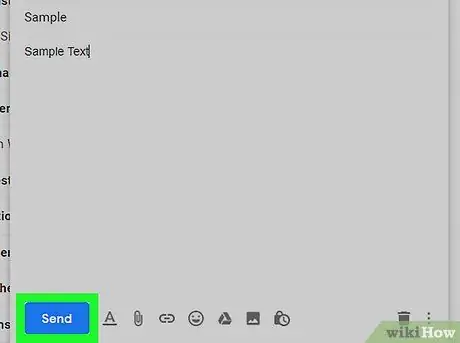
चरण 6. भेजें पर क्लिक करें।
यह खिड़की के नीचे एक नीला बटन है। ईमेल भेजा जाएगा।
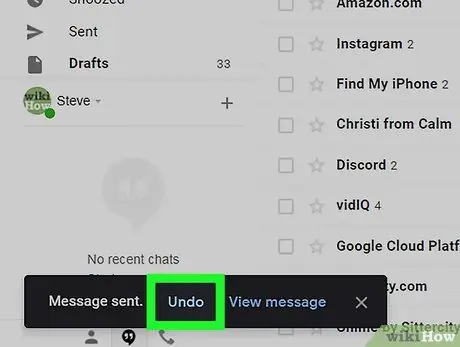
चरण 7. संकेत मिलने पर पूर्ववत करें पर क्लिक करें।
यह संदेश पृष्ठ के शीर्ष पर (क्लासिक जीमेल के लिए) या पृष्ठ के नीचे बाईं ओर (जीमेल के नए संस्करण में) दिखाई देता है।
डिफ़ॉल्ट रूप से, आपको संदेश भेजने से रोकने के लिए 10 सेकंड (क्लासिक जीमेल में) या 5 सेकंड (नए जीमेल में) दिए जाते हैं।
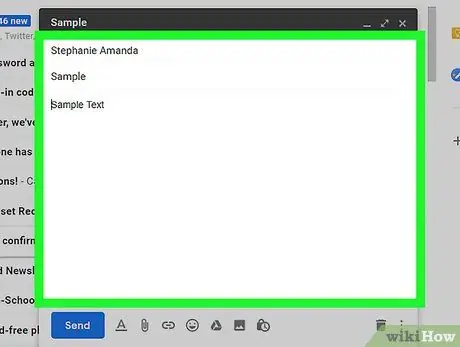
चरण 8. भेजे गए ईमेल की जाँच करें।
एक बार नहीं भेजे जाने पर, ईमेल को ड्राफ़्ट फॉर्म में फिर से खोल दिया जाएगा। आप इसे वहां से संपादित या हटा सकते हैं।
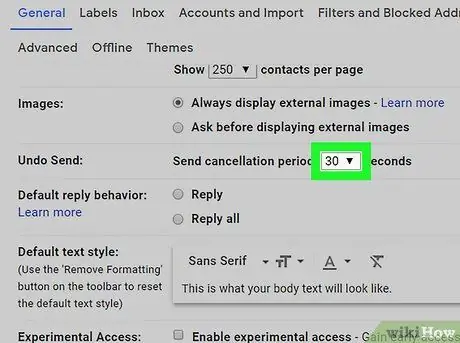
चरण 9. ईमेल भेजने की समयावधि बदलें।
यदि आप जीमेल के नए संस्करण का उपयोग कर रहे हैं और ईमेल रद्द करने के लिए 5 सेकंड से अधिक समय देना चाहते हैं, तो निम्न कार्य करें:
-
क्लिक

Android7सेटिंग्स - क्लिक समायोजन.
- टैब में "रद्दीकरण अवधि भेजें" ड्रॉप-डाउन मेनू पर क्लिक करें आम.
-
सेकंड में समय निर्धारित करें (उदाहरण के लिए
चरण 30.) दिखाई देने वाले ड्रॉप-डाउन मेनू से।
- स्क्रीन को नीचे स्क्रॉल करें, फिर क्लिक करें परिवर्तनों को सुरक्षित करें.
विधि २ का ३: iPhone पर
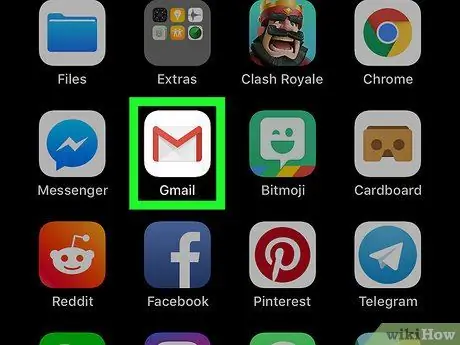
चरण 1. जीमेल लॉन्च करें।
जीमेल आइकन पर टैप करें, जो सफेद बैकग्राउंड पर लाल "एम" जैसा दिखता है। जब आप साइन इन होते हैं, तो आपका जीमेल इनबॉक्स खुल जाएगा।
- यदि आप जीमेल में लॉग इन नहीं हैं, तो संकेत मिलने पर अपना ईमेल पता और पासवर्ड टाइप करें।
- दुर्भाग्य से, आप Android उपकरणों के माध्यम से भेजे गए Gmail ईमेल को पूर्ववत नहीं कर सकते।
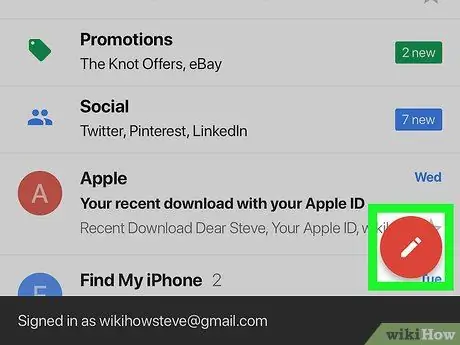
चरण 2. टैप करें लिखें

यह निचले दाएं कोने में एक पेंसिल के आकार का आइकन है। एक नया ईमेल बनाने के लिए एक फॉर्म दिखाई देगा।
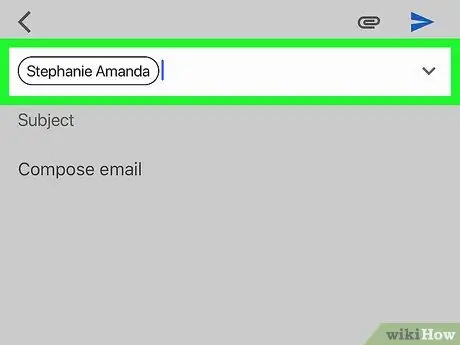
चरण 3. प्राप्तकर्ता का ईमेल पता दर्ज करें।
"प्रति" टेक्स्ट बॉक्स में, उस व्यक्ति का ईमेल पता टाइप करें जिसे आप संदेश भेजना चाहते हैं।
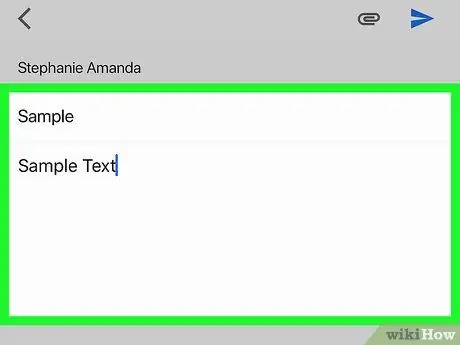
चरण 4. संदेश का विषय और मुख्य भाग लिखें।
ईमेल के विषय को "विषय" टेक्स्ट बॉक्स में टाइप करें, फिर संदेश के मुख्य भाग को ईमेल के मुख्य भाग में टाइप करें।
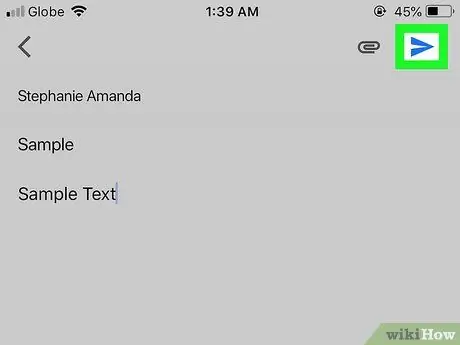
चरण 5. “भेजें” आइकन पर टैप करें

इसका आइकन ऊपरी दाएं कोने में है। एक बार ऐसा करने के बाद, ईमेल भेजा जाएगा।
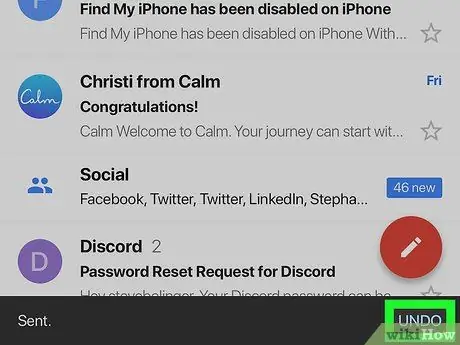
चरण 6. संकेत मिलने पर UNDO पर टैप करें।
यह विकल्प निचले दाएं कोने में दिखाई देता है।
ईमेल भेजने को रद्द करने के लिए आपको 5 सेकंड का समय दिया जाता है।
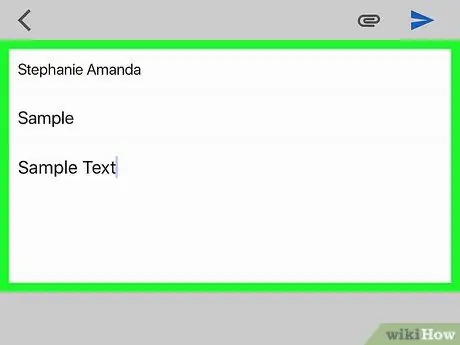
चरण 7. भेजे गए ईमेल की जाँच करें।
एक बार भेजने के बाद, ईमेल को ड्राफ़्ट फॉर्म में फिर से खोल दिया जाएगा। आप इसे वहां से संपादित या हटा सकते हैं।
विधि 3 में से 3: Android पर ईमेल भेजने से पहले पुष्टि करना
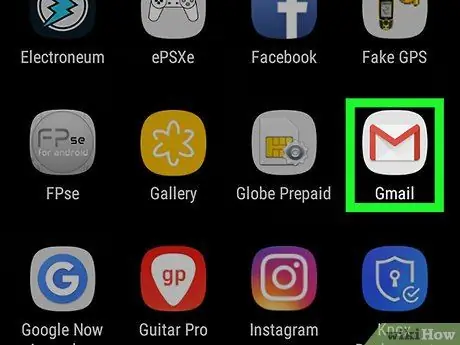
चरण 1. जीमेल लॉन्च करें।
जीमेल आइकन पर टैप करें, जो सफेद बैकग्राउंड पर लाल "एम" जैसा दिखता है। जब आप साइन इन होते हैं, तो आपका जीमेल इनबॉक्स खुल जाएगा।
यदि आप जीमेल में लॉग इन नहीं हैं, तो संकेत मिलने पर अपना ईमेल पता और पासवर्ड टाइप करें।
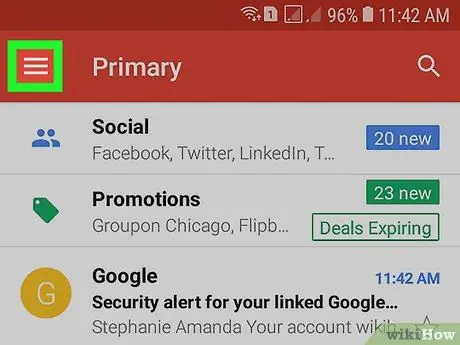
चरण 2. ऊपरी बाएँ कोने में टैप करें।
एक पॉप-आउट मेनू प्रदर्शित किया जाएगा।
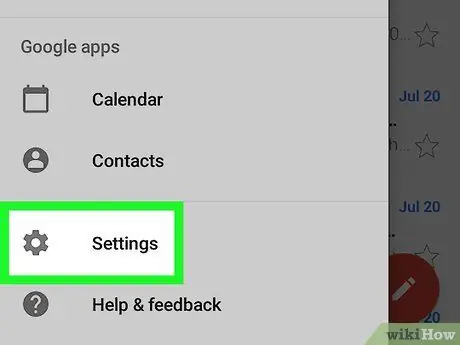
चरण 3. स्क्रीन को नीचे स्क्रॉल करें, फिर सेटिंग्स पर टैप करें।
यह विकल्प पॉप-आउट मेनू के नीचे है। सेटिंग्स मेनू खुल जाएगा।
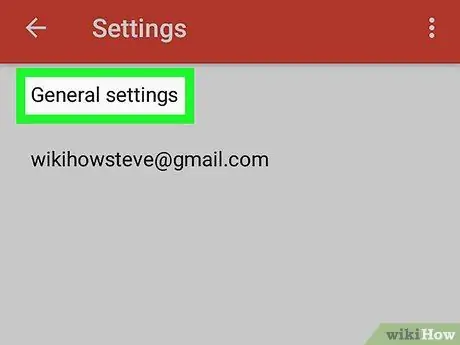
चरण 4. सामान्य सेटिंग्स पर टैप करें जो सेटिंग पृष्ठ पर है।
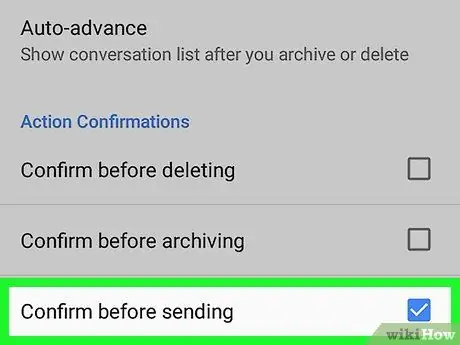
स्टेप 5. स्क्रीन को नीचे स्क्रॉल करें, फिर भेजने से पहले कन्फर्म पर टैप करें।
यह विकल्प पृष्ठ के निचले भाग में है। इस सेटअप के साथ, अब से भेजे गए प्रत्येक ईमेल के इनबॉक्स से बाहर निकलने से पहले पुष्टि की जानी चाहिए। यह आपको गलती से ईमेल भेजने से रोकने के लिए है।
यदि विकल्प के दाईं ओर एक चेक मार्क है, तो इसका मतलब है कि विकल्प सक्रिय है।
टिप्स
जीमेल का नया संस्करण एक "सेल्फ-डिस्ट्रक्ट" फीचर प्रदान करता है जो एक निश्चित समय (कम से कम एक दिन) के बाद प्राप्तकर्ता के इनबॉक्स से ईमेल को गायब कर देता है।
चेतावनी
- रद्द करने की अवधि को 5 सेकंड से अधिक पर सेट करने के परिणामस्वरूप जब आप बटन पर क्लिक करेंगे तो समय के बीच उल्लेखनीय विलंबता (अंतराल) होगी भेजना उस समय के साथ जब ईमेल वास्तव में प्राप्तकर्ता के इनबॉक्स में आता है।
- दुर्भाग्य से, "भेजें पूर्ववत करें" अवधि समाप्त होने के बाद आप किसी ईमेल को भेजने से रोकने का कोई प्रयास नहीं कर सकते।







